Wie spielt man Musik über USB auf dem iPhone ab? [Aktualisiert 2025]
Eine der effektivsten und zuverlässigsten Möglichkeiten, eine Sicherungskopie Ihrer Dateien zu sichern, besteht darin, einen USB-Stick oder eine externe Festplatte zu verwenden und die Dateien dauerhaft darauf zu speichern, es sei denn, Sie müssen sie auf andere Geräte übertragen.
Es gibt so viele Möglichkeiten, damit fertig zu werden So spielen Sie Musik über USB auf dem iPhone ab. Entweder verwenden Sie ein kompatibles Kabel, um die beteiligten Geräte zu verbinden, nutzen die iTunes-App oder verwenden eine speziell dafür entwickelte Drittanbieteranwendung. Wenn Sie sich fragen, wie diese Methoden funktionieren, lesen Sie in den folgenden Abschnitten nach, wie Sie Musik über USB auf das iPhone übertragen können.
Inhaltsverzeichnis Teil 1. Übertragen Sie Musik mit dem Finder von USB auf das iPhoneTeil 2. Über Dropbox Musik von USB auf das iPhone übertragenTeil 3. Wie übertrage ich Musik ohne Musik-App auf das iPhone?Teil 4. Fazit
Teil 1. Übertragen Sie Musik mit dem Finder von USB auf das iPhone
Das Wichtigste zuerst: Es gibt mehrere Möglichkeiten, Ihre gesamte Musik von USB auf Ihr iPhone zu übertragen. Darüber hinaus, wenn Sie es bereits verwendet haben macOS Der Vorgang des Importierens und Exportierens von Musikdateien ist Ihnen schon seit geraumer Zeit recht vertraut. Selbst wenn Sie ein Neuling sind, scheint Ihnen die Methode intuitiv zu sein. Jetzt können Sie mit dem unten beschriebenen Verfahren zum Abspielen von Musik über USB auf dem iPhone fortfahren.
- Holen Sie sich den USB-Stick mit Ihren Musikdateien und schließen Sie ihn an Ihren Mac an.
- Etwas versteckt im Ordner der Musik-App (~/Music/Music/Media) gibt es einen separaten Ordner mit dem Namen „Automatisch zur Musik hinzufügen“. Was auch immer Sie in diesem Ordner ablegen, wird automatisch zur Musikbibliothek hinzugefügt.
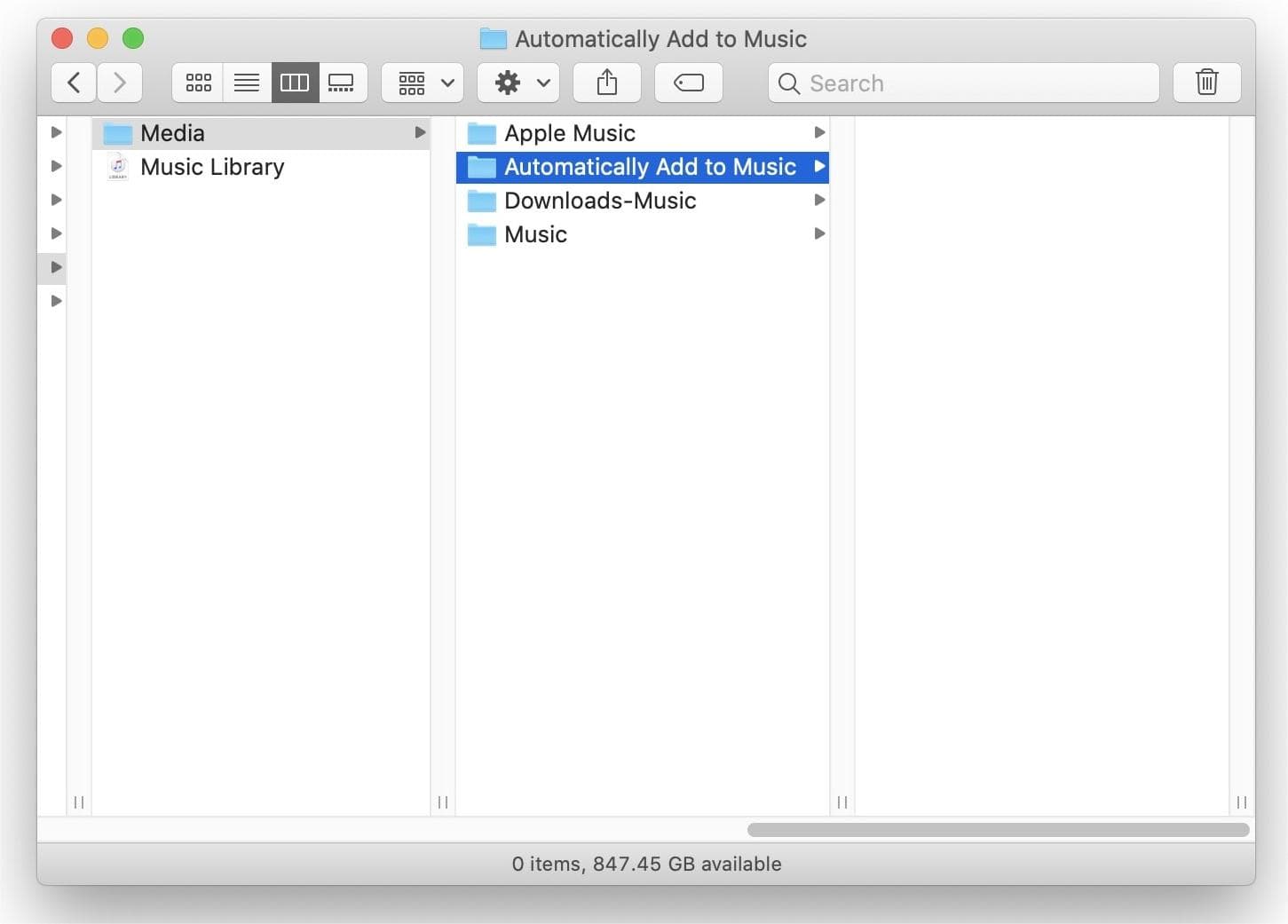
- Ziehen Sie nun alle Ihre Songs per Drag & Drop vom USB-Stick in diesen Ordner.
- Sobald Sie Ihre Musikdateien hinzugefügt haben, klicken Sie auf „Datei“ > „Cloud-Bibliothek aktualisieren“, um die Dateien zu Ihrer Apple Music-Cloud-Sammlung hinzuzufügen.

- Aktivieren Sie nun die Synchronisierungsbibliothek auf Ihrem iPhone. Und ja, dann wird die USB-Musik mit Ihrem iPhone synchronisiert.

Um endlich mit dem Vorgang zum Abspielen von Musik über USB auf dem iPhone fertig zu werden, gehen Sie auf Ihrem iPhone zu „Musik“ und dann zum Abschnitt „Bibliothek“. Tippen Sie hier auf „Songs“ und prüfen Sie, ob die auf USB gespeicherten Dateien erfolgreich auf Ihr iOS kopiert wurden.
Teil 2. Über Dropbox Musik von USB auf das iPhone übertragen
Wenn die Verwendung der Finder-App für die Wiedergabe von Musik über USB auf dem iPhone nicht Ihre Wahl ist, insbesondere Windows-Benutzer, können Sie es mit der Dropbox-Methode versuchen. Da es sich um einen drahtlosen Übertragungsvorgang handelt, müssen Sie zum Fortfahren kein Kabel vorbereiten.
Dropbox arbeitet an der Idee von Cloud-basierter Speicher. Dropbox bietet Computer-Apps für Microsoft Windows-, Apple macOS- und Linux-Computer sowie mobile Apps für iOS, Android und Tablets. Es bietet auch eine Website-Schnittstelle. Sehen Sie sich unten die vollständige Anleitung zur Verwendung von Dropbox an, um zu erfahren, wie Sie Musik über USB auf das iPhone übertragen.
- Beginnen Sie damit, Dropbox sowohl auf Ihrem iPhone als auch auf Ihrem Computer zu installieren. Melden Sie sich auf beiden Geräten mit demselben erstellten Konto an.
- Besorgen Sie sich den USB-Stick mit der zu übertragenden Musik und schließen Sie ihn an Ihren Computer an. Öffnen Sie anschließend die Dropbox-Anwendung.
- Beginnen Sie mit dem Hinzufügen der Musikdateien von Ihrem USB-Stick zu Dropbox. Warten Sie einfach eine Weile, bis alle Dateien vollständig hochgeladen sind.
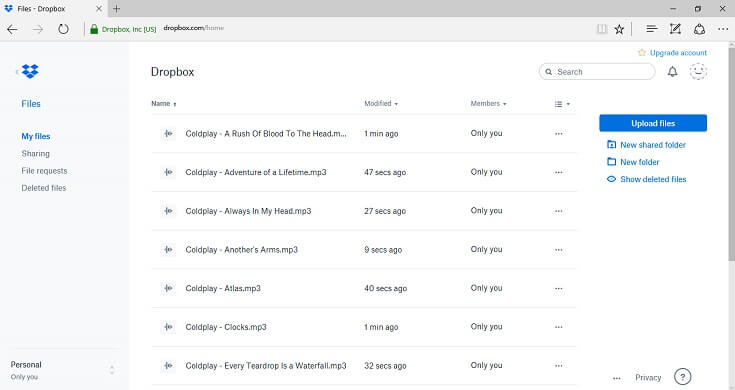
- Starten Sie nun auch auf Ihrem iPhone die Dropbox-Anwendung und überprüfen Sie anschließend die hochgeladenen Elemente.
- Wählen Sie die Titel aus, die Sie zum Streamen auf Ihrem iPhone speichern möchten.
Teil 3. Wie übertrage ich Musik ohne Musik-App auf das iPhone?
In den obigen Abschnitten haben wir die beiden einfachsten Möglichkeiten zum Abspielen von Musik über USB auf dem iPhone kennengelernt. In diesem Teil möchte ich Ihnen eine weitere großartige Möglichkeit vorstellen, Musik auf Ihr iPhone zu übertragen, ohne die iTunes-App oder die Dropbox-Methode zu verwenden.
Um ganz einfach alle gewünschten Songs zu finden, sollten Sie die Nutzung des Apple Music-Dienstes in Betracht ziehen, da dieser über eine sehr umfangreiche Musikbibliothek verfügt, die mit Sicherheit alle Ihre Lieblingsplaylists, -alben und -titel enthält. Das Herunterladen von Musik von der Plattform ist einfach, wenn Sie ein Abonnement haben, aber es wird schwierig, wenn Sie keins haben. Um mit dem Herunterladen von Musik auf den Computer fortzufahren, können Sie Folgendes verwenden: AMusicSoft Apple Music-Konverter.
Bei der Apple Music DRM-Entfernung Prozess, es ist am besten, es zu verwenden. Zu den besten Eigenschaften dieses Konverters gehören seine 16-mal schnellere Geschwindigkeit, seine Fähigkeit, die gleiche Audioqualität wie die konvertierten Dateien zu erzeugen, die Möglichkeit, Musikdateien herunterzuladen und in die Formate MP3, FLAC, WAV, AAC, AC3 und M4A zu konvertieren DRM aus den Songs und eine leicht verständliche Bedienungsanleitung. Dies ist auch eines der besten Tools, die Sie verwenden können Musik von iTunes auf eine CD brennen.
Direkt nachdem Sie die heruntergeladenen Kopien vom Konverter erhalten haben, können Sie sie einfach mit einem USB-Kabel auf Ihr iPhone übertragen. Sie können es nicht nur auf Ihrem iPhone spielen, sondern auch auf anderen Spielern genießen, unabhängig davon, ob diese vom Dienst autorisiert sind oder nicht. Nachfolgend finden Sie die detaillierte Vorgehensweise zur Verwendung dieses Tools.
- Starten Sie den Browser Ihres Computers und navigieren Sie dann zur AMusicSoft-Website, um den Apple Music Converter herunterzuladen. Installieren Sie ihn anschließend auf Ihrem Computer, sobald der Download abgeschlossen ist.
Kostenlos herunterladen Kostenlos herunterladen
- Laden Sie die zu konvertierenden Musikdateien hoch, indem Sie sie einfach aus der Liste auswählen.

- Wählen Sie das Konvertierungsformat sowie den Ausgabeordner aus.

- Klicken Sie auf die Schaltfläche „Konvertieren“, um mit dem Vorgang zu beginnen, und warten Sie einen Moment, bis er abgeschlossen ist.

- Laden Sie die Ergebnisse aus dem Menü „Konvertiert“ herunter, um die lokalen Kopien zu erhalten.

Teil 4. Fazit
Für die Vorgehensweise zum Abspielen von Musik über USB auf dem iPhone würde ich empfehlen, die Hilfe eines Computers in Anspruch zu nehmen. Mit diesem Gerät können Sie die iTunes-App und die Dropbox-Methode verwenden, die Ihnen letztendlich dabei helfen, die Musik auf Ihrem iPhone zu genießen. Die beste Musik hingegen finden Sie im Apple Music-Dienst. Alles was Sie brauchen ist AMusicSoft Apple Music-Konverter, mit dem die Titel gespeichert und in Formate konvertiert werden können, die auf jedem Gerät abgespielt werden können.
Menschen Auch Lesen
- Beste Tipps, wie Sie Apple Music Shuffle verbessern können
- Home-Sharing funktioniert auf Apple TV nicht: Wie können wir das Problem beheben?
- Was macht Create Station in Apple Music?
- Beste Anwendungen, um kostenlose Texttöne für das iPhone zu erhalten
- Schnelle Möglichkeiten, um zu beheben, dass die iCloud-Musikbibliothek nicht auf dem iPhone angezeigt wird
- So sichern Sie Ihre Wiedergabelisten mit dem Apple CD-Brenner
- „Bricht Apple Music von selbst ab“, ist das möglich?
- Wie kann ich verhindern, dass Apple Music zufällige Songs abspielt?
Robert Fabry ist ein begeisterter Blogger und Technik-Enthusiast. Vielleicht kann er Sie mit ein paar Tipps anstecken. Außerdem hat er eine Leidenschaft für Musik und hat zu diesen Themen für AMusicSoft geschrieben.